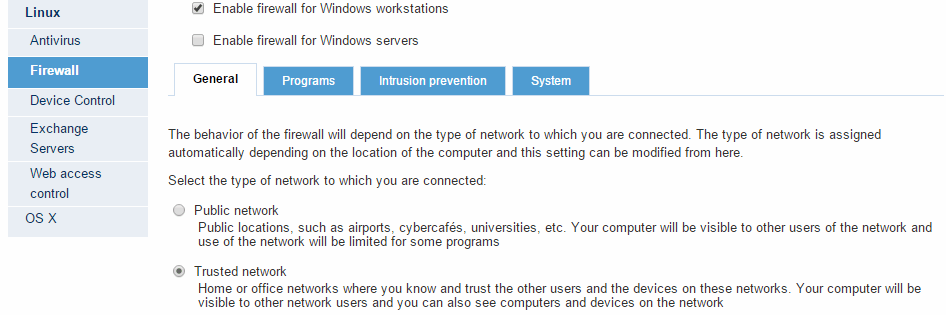
В основном меню нажмите раздел Настройки.
Нажмите иконку Добавить профиль (+) , а затем в левом меню нажмите Файервол.
Выберите опцию Применить следующие установки для файервола.
Укажите, хотите ли Вы включить файервол для рабочих станций Windows и/или серверов Windows.
Выберите тип сети, к которой Вы хотите подключиться. Настройка будет более ограниченной в случае, если Вы подключаетесь к публичной сети, и более гибкой при подключении к надежной сети.
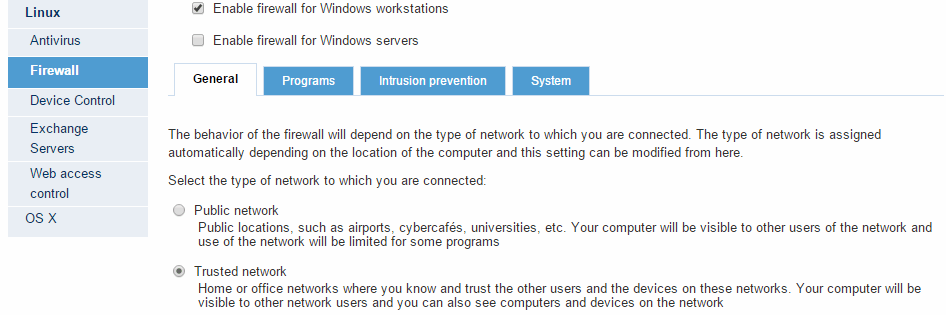
Это тип сети, которая встречается в аэропортах или Интернет-кафе и т.д. Видимость компьютеров будет ограничена в такой сети, а также существуют ограничения на обмен файлами, ресурсами и папками.
В данном случае мы в основном говорим о домашних или корпоративных сетях. Компьютер будет отлично виден другими компьютерами сети. Не существует ограничений на обмен файлами, ресурсами или папками.
Нажмите OK.
Если файервол работает в администраторском режиме, то страница защиты файервола будет выглядеть также, как она представлена в локальной консоли:
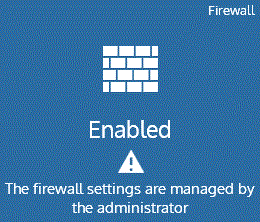
В дополнение к этому, на ней будет показана ссылка Панель администратора. При нажатии на эту ссылку, пользователю будет предложено ввести пароль администратора, необходимый для включения и отключения защиты, изменения настроек защиты и пр.